Ihre Website übernimmt die Rolle eines physischen Geschäfts auf einer Online-Plattform. Es ist das wichtigste Tor, über das Ihr Publikum interagiert und sich engagiert.
Glücklicherweise können Sie mit dem Segen des kontinuierlichen technologischen Fortschritts ab und zu in den Genuss neuer Funktionen in Elementor kommen. Hier ist der Elementor-Glasmorphismus eine einzigartige Funktion, die Ihrem Website-Design Eleganz verleiht. Aber wissen Sie, wie es funktioniert?
Keine Sorge, wenn nicht. In diesem Blog demonstrieren wir das Codeless-Anleitung zum Hinzufügen des Milchglas-Bildschirmeffekts in Elementor zusammen mit seinen Möglichkeiten. Sehen wir uns also an, wie Sie Ihre Weboberfläche aufwerten können.
Was ist der Glass Morphism-Effekt in Elementor?
Glasmorphismus ist ein einzigartiges Merkmal fügt ein Milchglas-ähnliches Aussehen hinzu in den Hintergrund Ihrer Website einfügen. Ziel ist es, einen schillernden Website-Hintergrund mit einzuführen Unschärfeeffekte, Transparenz, Und Highlights.
Vorteile der Anzeige des Elementor-Glasmorphismuseffekts in WordPress
Weißt du, dass 59% des Publikums Scrollen Sie lieber durch schön gestaltete Webseiten als durch einfache?
Das bedeutet, dass Ihre Website ohne die Integration einer verlockenden Benutzeroberfläche für fast zwei Drittel Ihres Webpublikums unattraktiv sein wird. Deshalb sollten Sie sich mehr auf einzigartige Effekte und Anpassungen konzentrieren, die Ihr Unternehmen neu definieren Web-Benutzeroberfläche. Eine dieser Anpassungen ist der Milchglaseffekt, da er Professionalität hervorruft und die Preisgestaltung sowie andere Seiten für Ihre Besucher attraktiver macht.
Darüber hinaus hilft die Benutzeroberfläche aus Milchglas dabei, viele weitere Geschäftsmöglichkeiten zu erschließen. Hier sind die wichtigsten Vorteile der Implementierung des Glasmorphismus-Effekts in WordPress:
- Du kannst Markieren Sie bestimmte Abschnitte Mit diesem Glaseffekt leiten Sie Ihr Publikum zu wichtigen Segmenten.
- Es hilft beim Durchziehen dynamische und einzigartige Webseiten indem Sie dem Elementor-Hintergrund einen Unschärfeeffekt hinzufügen.
- Das kann die Lesbarkeit verbessern indem Sie den Farbkontrast Ihres Textes und Hintergrunds anpassen.
- Es vermittelt ein Gefühl von Transparenz in Ihr Webdesign.
- Der Glaseffekt kann verstärkt werden Reaktionsfähigkeit des Geräts indem es für unterschiedliche Bildschirmgrößen optisch ansprechend gestaltet wird.
- Es wird auch entsperrt Branding-Bereiche Hinzufügen von mehrschichtigen Glaseffekten mit perfekten Bahnkopien.
Schritt-für-Schritt-Anleitung zum Hinzufügen eines Milchglaseffekts in Elementor
Es gibt zwei Methoden, um den Glasschirmeffekt in WordPress hinzuzufügen. Eine Methode ist über CSS oder Codierung und eine andere ist die Verwendung des Elementor-Add-ons für Glass Morphism. Da das Elementor-Add-on die einfachste Methode von allen ist, demonstrieren wir hier das komplette System mit einem der beliebten Plugins. Also, legen wir los:
Schritt 1: Installieren und aktivieren Sie das Glass-Morphism-Plugin
Hinzufügen Glasmorphismus Effekte in WordPress zu verwenden, benötigen Sie ein Plugin, das diese Funktion enthält. Glücklicherweise gibt es im WordPress-Ökosystem zahlreiche Optionen. Hier verwenden wir jedoch ElementsKit, A Plugin, das von Millionen bewundert und verwendet wird unter Berücksichtigung der Flexibilität in der Nutzung und Anpassung. Da es sich um ein Elementor-Addon handelt, müssen Sie dies tun Elementor installieren Erste.
Navigieren Sie nach der Installation von Elementor Plugins >> Neu hinzufügen Plugin und Suchen Sie nach ElementsKit. Dann Klicken Sie auf „Jetzt installieren“. Taste und aktivieren Sie es nach Abschluss der Installation.
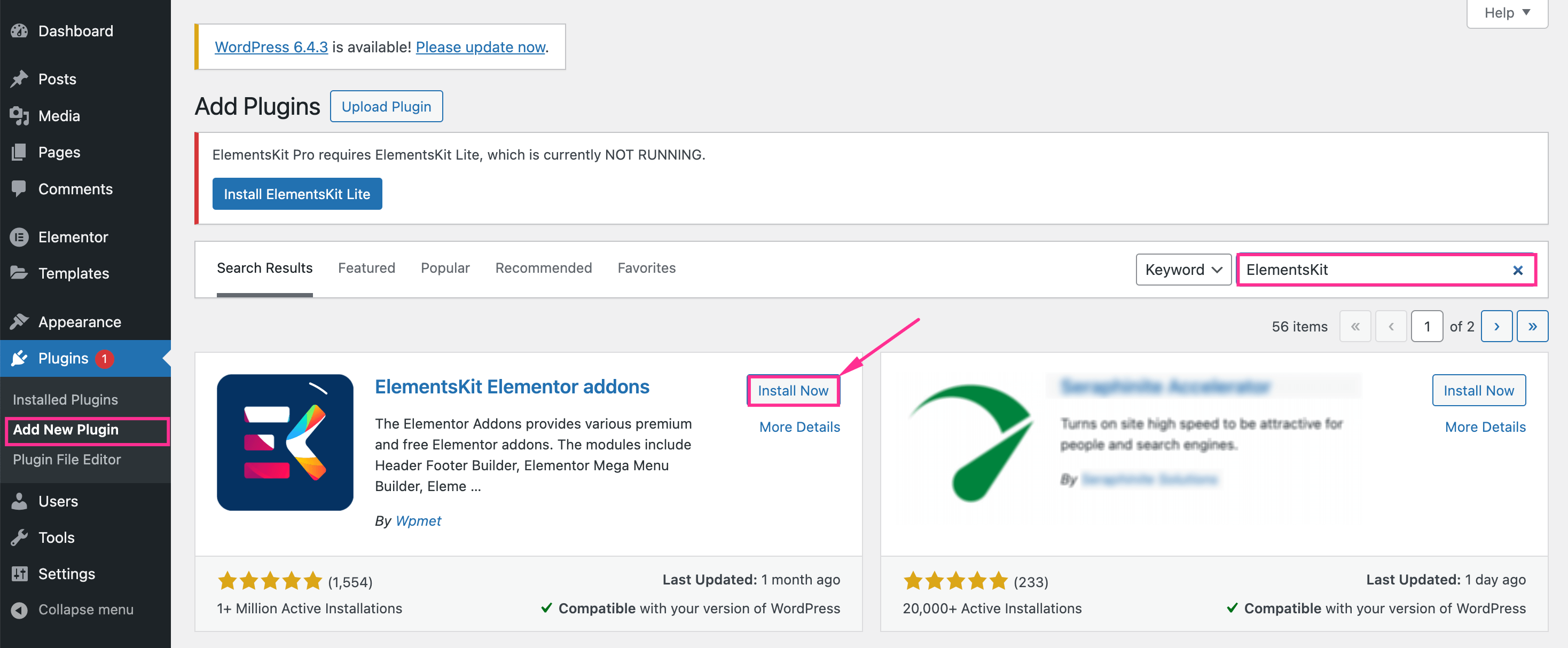
Schritt 2: Aktivieren Sie das Glassmorphism-Modul.
Im zweiten Schritt müssen Sie das Glass Morphism-Modul aktivieren. Gehen Sie dazu zu ElementsKit >> ElementsKit Und Klicken Sie auf „Module“ Tab. Dann Aktivieren Sie den „Glasmorphismus“ Modul und drücken Sie die Taste "Änderungen speichern" Taste. Somit sind alle Effekte von Glass Morphism für Ihre Website aktiv.
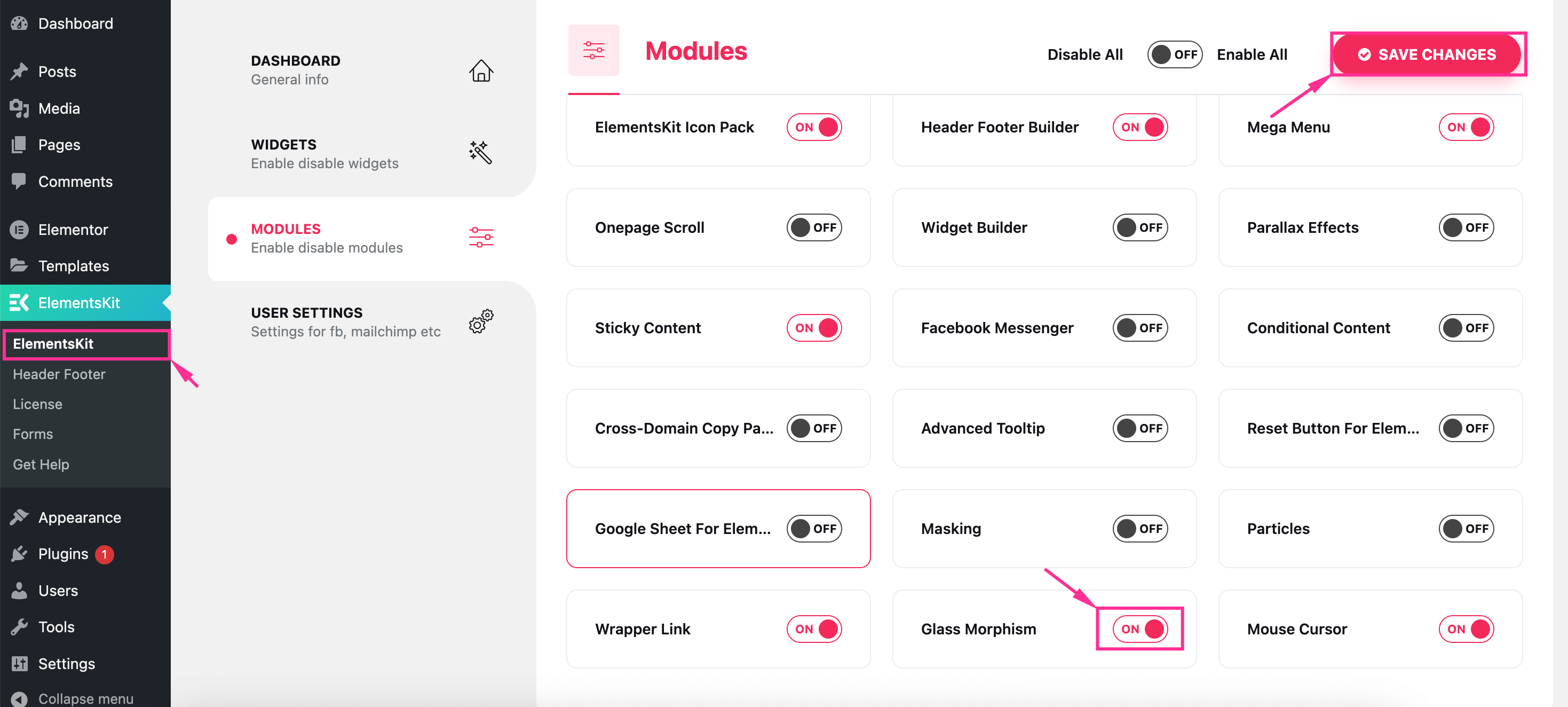
Danach, Besuchen Sie die Seite wo Sie den Glass-Morphism-Effekt aus der Registerkarte „Seiten“ hinzufügen möchten und Klicken Sie auf „Mit Elementor bearbeiten“. Schaltfläche, um auf den Elementor-Editor zuzugreifen. Von dort aus können Sie jedem Abschnitt Ihrer Elementor-Seite attraktive Milchglas-Nacheffekte hinzufügen.
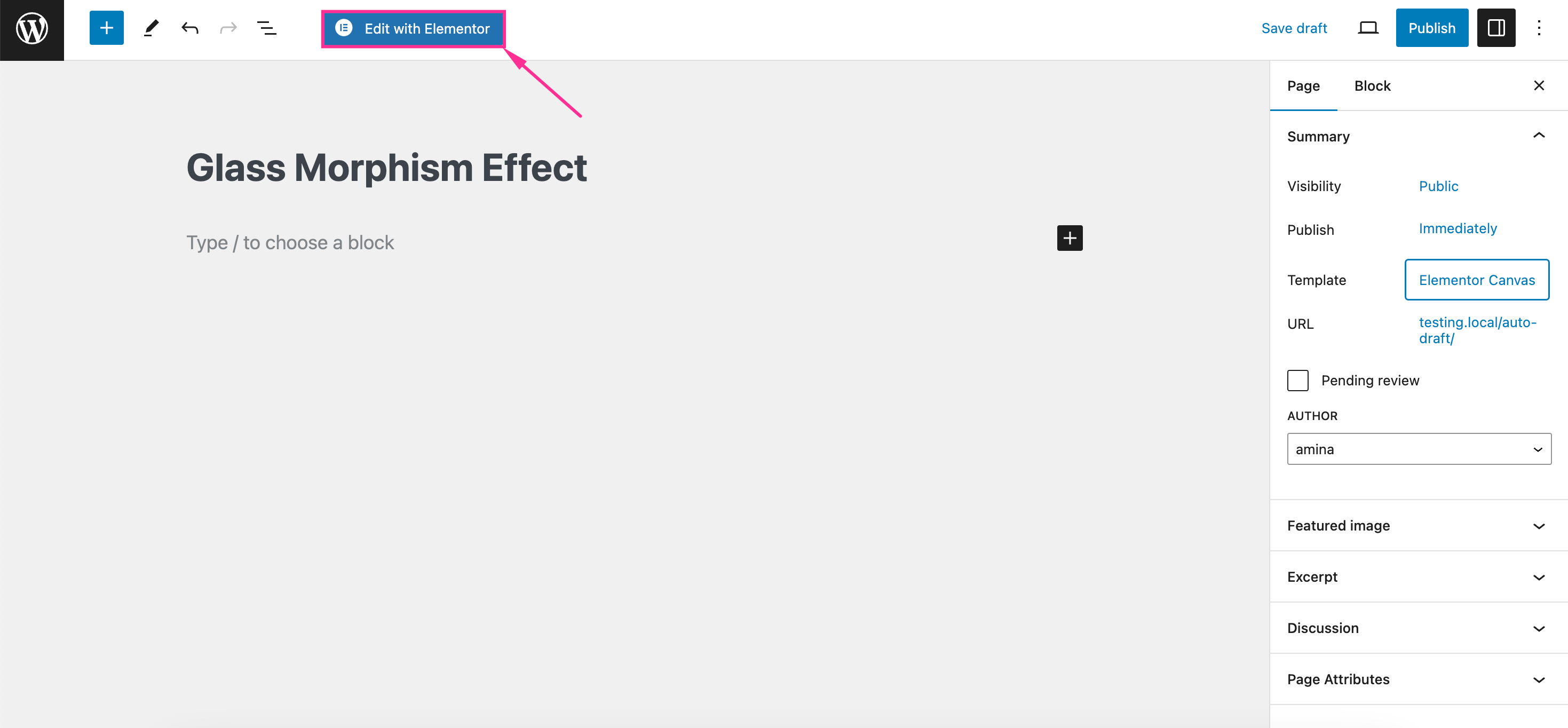
Schritt 3: Zeigen Sie den Glaseffekt auf Ihrer Website an.
Dies ist der wichtigste Schritt zum Hinzufügen des Elementor-Glasmorphismus-Effekts. Wenn Sie einen Glass Morphism-Effekt hinzufügen, Wählen Sie einen Abschnitt aus Und Navigieren Sie zu „Erweitert“ Tab. Scrollen Sie dann nach unten und Drücken Sie auf „Bearbeiten“ Ikone des Glasmorphismus. Dort sehen Sie die folgenden Effekte, mit denen Sie den Glassmorphism-Hintergrund nach Ihren Wünschen anpassen können:
Verwischen: Dieser Effekt verleiht Ihrem Hintergrund einen vielschichtigen, transparenten und glasartigen Effekt. Je mehr Sie den „px“-Wert erhöhen, desto mehr Unschärfeeffekt wird Ihrem ausgewählten Abschnitt hinzugefügt. Passen Sie also den Unschärfeeffekt mit dieser Option an.

Helligkeit: Mit dieser Option können Sie den Hintergrund Ihres Glasschirmeffekts aufhellen. Geben Sie einen bestimmten Wert ein oder passen Sie den Schalter an. Mit dem Glass Morphism-Modul von ElementsKit können Sie Bearbeitungen in Echtzeit durchführen.

Kontrast: Der Farbkontrast ist der wichtigste Faktor bei der Gestaltung von Elementen Ihrer Website. Es wird Ihr Design optisch ansprechend machen und den richtigen Kontrast zwischen verschiedenen Elementen aufrechterhalten und Ihr Design optisch ansprechend machen.

Sättigung: Mit dieser Option können Sie die Farbintensität anpassen, indem Sie den Schieberegler von links nach rechts ziehen. Sie können für diesen Abschnitt auch direkt einen Wert eingeben. Die Farbintensität wird umso höher, je weiter Sie den Schieberegler nach rechts ziehen oder einen hohen Wert für die Sättigung eingeben.

Graustufen: Es definiert, wie viel Graueffekt Sie in Ihrem Design erzielen möchten. Je mehr Sie den Pixelwert erhöhen, desto mehr wird Ihrem Design ein Graueffekt hinzugefügt. Wählen Sie hier den Wert für Graustufen aus und geben Sie ein entsprechendes Erscheinungsbild an.

Farbton: Sie können auch den Farbton des Glaseffekts anpassen. Farbton bezieht sich hauptsächlich auf die Option, die die Intensität von zwei oder mehreren Farbmischungen steuert. Mit dieser Option können Sie die Helligkeit verschiedener Farbmischungen erhöhen oder verringern.

FAQ
Wie verwischt man den Hintergrund in Elementor?
Glass-Morphism von ElementsKit bietet einen Unschärfeeffekt sowie viele andere Optionen, die Sie in einer Echtzeit-Bearbeitungsoberfläche anpassen können. Mit diesem Tool können Sie Ihrem Elementor-Hintergrund Unschärfe verleihen, indem Sie den Umschaltknopf von links nach rechts ziehen.
✅ Leitfaden für Entwerfen von WordPress-Umschaltinhalten in Elementor.
Zusammenfassen
Der Glass Morphism-Effekt von ElementsKit kann Ihrer Weboberfläche neues Leben einhauchen. Egal, ob Sie ein Neuling oder ein erfahrener Webdesigner sind, dieser Leitfaden stellt Ihnen einen unkomplizierten und benutzerfreundlichen Ansatz zur Anzeige eines faszinierenden Glass Morphism-Effekts auf Ihrer WordPress-Website vor. Außerdem sind dafür keine Programmierkenntnisse erforderlich. Folgen Sie also diesem Leitfaden und verwandeln Sie Ihr Webdesign in ein optisch ansprechendes, indem Sie Elementor mit Milchglas-Morphism-Effekten versehen.



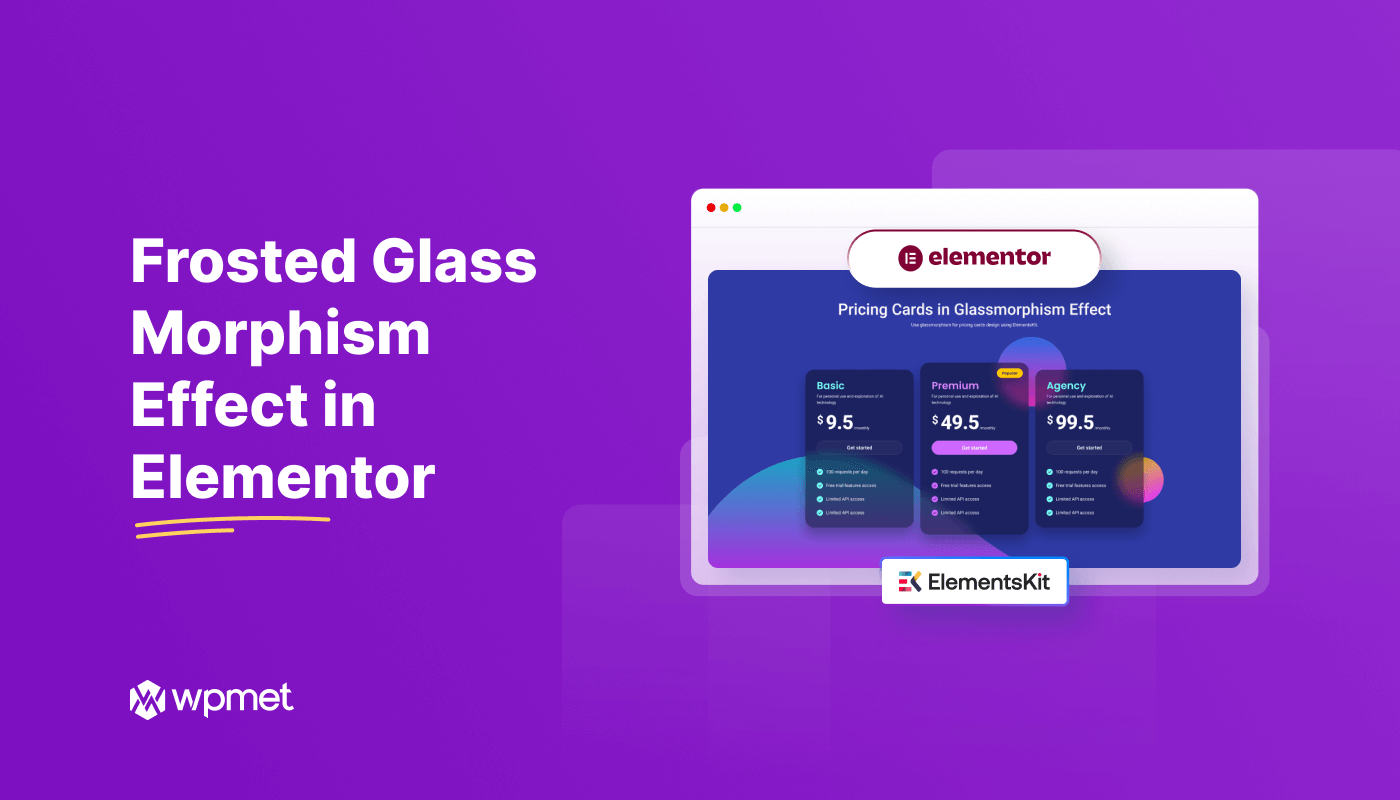
Schreibe einen Kommentar